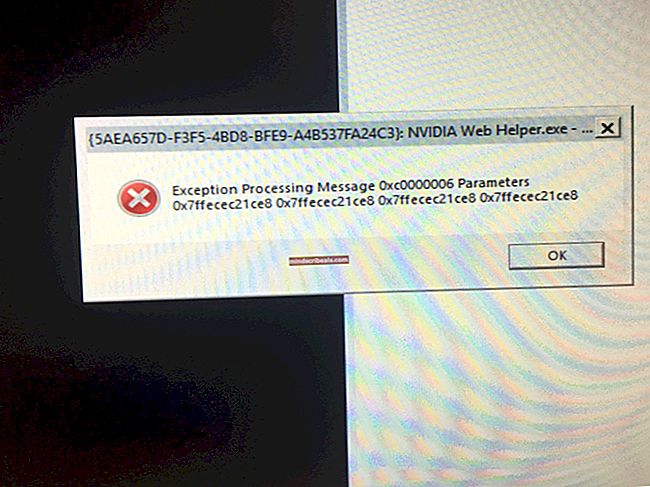Oprava: Chyba aplikácie Wow-64.exe
World of Warcraft existuje už tak dlho, ako si ktokoľvek pamätá, ale ani samotné roky, keď bola hra na vrchole, nemôžu napraviť skutočnosť, že hra trpí niektorými problémami s výkonom. Jedným z týchto problémov je určite chyba aplikácie Wow-64.exe, ktorá hru zrúti na plochu a zobrazí chybové hlásenie.

Existuje niekoľko spôsobov riešenia tohto problému a rozhodli sme sa filtrovať tie, ktoré skutočne pomohli ľuďom, a dali sme ich dohromady v článku. Postupujte podľa článku nižšie a dozviete sa viac!
Čo spôsobuje chybu aplikácie Wow-64.exe?
Existuje niekoľko rôznych príčin chyby aplikácie Wow-64.exe. Jedným z nich je problém, pri ktorom dôjde k poškodeniu vyrovnávacej pamäte hry v dôsledku rôznych faktorov. Vymazanie vyrovnávacej pamäte a možno aj niektorých ďalších priečinkov z herných súborov vám môže pomôcť oživiť hru, pretože to pomohlo mnohým ľuďom na celom svete.
Vaše antivírusové nástroje môžu navyše blokovať správne spustenie spustiteľného programu hry alebo prístup k potrebným súborom. Budete musieť buď odinštalovať, deaktivovať antivírus, alebo môžete jednoducho pridať spustiteľný súbor alebo priečinok WoW do zoznamu výnimiek. Toto sa často vyskytuje u AVG alebo Avastu.
Nakoniec problém môže byť spôsobený poškodenými spustiteľnými súbormi WoW.exe a Wow-64.exe. Môžete ich nahradiť odstránením z inštalačného priečinka hry a použitím funkcie Skenovať a opraviť zo spúšťača Battle.net!
Riešenie 1: Odstráňte WoW Cache
Vo vnútri inštalácie World of Warcraft je niekoľko priečinkov, ktoré je možné vymazať, aby ste mohli reštartovať niekoľko nastavení a spustiť hru sviežo bez straty akýchkoľvek svojich osobných údajov. Existuje niekoľko priečinkov, ktoré by ste mali zvážiť pred opätovným spustením hry a kontrolou, či sa ešte stále vyskytuje chyba aplikácie Wow-64.exe.
- Prejdite do inštalačného priečinka World of Warcraft. Ak ste počas procesu inštalácie neurobili žiadne zmeny týkajúce sa inštalačného priečinka, malo by to byť Local Disk >> Program Files alebo Program Files (x86).
- Ak však máte na pracovnej ploche skratku WoW, môžete na ňu jednoducho kliknúť pravým tlačidlom myši a v kontextovej ponuke, ktorá sa zobrazí, zvoliť možnosť Otvoriť umiestnenie súboru.

- Vyhľadajte priečinok s názvom Cache v inštalačnom adresári WoW, kliknite naň pravým tlačidlom myši a z kontextovej ponuky, ktorá sa zobrazí, vyberte príkaz Odstrániť. Potvrďte svoju voľbu a znovu spustite hru, aby ste zistili, či sa chyba aplikácie Wow-64.exe stále objavuje.
Poznámka: Keď sa pokúsite vykonať tieto kroky, uistite sa, že je spúšťač hry úplne zatvorený! Okrem toho, ak odstránenie priečinka Cache nepomôže, môžete skúsiť zopakovať rovnaký postup s priečinkom s názvom WTF!
Riešenie 2: Pridajte priečinok alebo spustiteľný súbor hry k výnimkám v antivíruse
Veľa používateľov, ktorí majú v počítači nainštalované antivírusové nástroje tretích strán, sa sťažovali na to, ako hra začala zlyhávať po nainštalovaní týchto nástrojov alebo po aktualizácii hry.
V obidvoch týchto prípadoch je dosť možné, že antivírus začal blokovať správne spustenie spustiteľného súboru hry, takže ho budete musieť pridať do zoznamu výnimiek spolu s celým priečinkom WoW.
- Antivírusové používateľské rozhranie otvoríte dvojitým kliknutím na jeho ikonu na systémovej lište (pravá časť panela úloh v dolnej časti okna) alebo vyhľadaním v ponuke Štart (Cortana).
- Nastavenie Výnimka / Vylúčenie sa nachádza na rôznych miestach vzhľadom na rôzne antivírusové nástroje. Často ho možno nájsť bez väčších problémov, ale tu je niekoľko rýchlych pokynov, ako ho nájsť v najpopulárnejších antivírusových nástrojoch:
Kaspersky Internet Security: Domovská stránka >> Nastavenia >> Ďalšie >> Hrozby a vylúčenia >> Vylúčenia >> Zadajte dôveryhodné aplikácie >> Pridať.
AVG: Domov >> Nastavenia >> Komponenty >> Webový štít >> Výnimky.
Avast: Domov >> Nastavenia >> Všeobecné >> Vylúčenia.

- Kliknite na Pridať a uistite sa, že ste vo svojom počítači prehľadali spustiteľný súbor Wow.exe, ktorý nájdete v inštalačnom priečinku World of Warcraft. Najjednoduchším spôsobom by bolo kliknúť pravým tlačidlom myši na odkaz na World of Warcraft a v kontextovej ponuke zvoliť možnosť Otvoriť umiestnenie súboru.
- Môžete tiež prehľadávať manuálne, ak viete, kde je hra nainštalovaná. Predvolene sa inštaluje do C >> Program Files. Niektoré antivírusové nástroje vyžadujú, aby ste pridali spustiteľný súbor, zatiaľ čo iné potrebujú priečinok, takže tomu určite venujte pozornosť!
Riešenie 3: Odstráňte spustiteľný súbor hry a spustite nástroj na opravu
Spustenie nástroja na opravu po odstránení súborov WoW.exe a WoW-64.exe môže poskytnúť zázraky pre inštaláciu vašej hry, pretože pomocou tohto procesu sa dajú urobiť zázraky aj pre vašu hru. Ak odstránite súbory .exe a spustíte nástroj na opravu, nahradia ich súčasné, funkčné kópie a nahradí sa aj akýkoľvek iný súbor, ktorý bude chýbať alebo je poškodený. Postupujte podľa krokov uvedených nižšie!
- Prejdite do inštalačného priečinka World of Warcraft. Ak ste počas procesu inštalácie neurobili žiadne zmeny týkajúce sa inštalačného priečinka, malo by to byť Local Disk >> Program Files alebo Program Files (x86).
- Ak však máte na pracovnej ploche skratku WoW, môžete na ňu jednoducho kliknúť pravým tlačidlom myši a v kontextovej ponuke, ktorá sa zobrazí, zvoliť možnosť Otvoriť umiestnenie súboru.

- Vyhľadajte spustiteľné súbory s názvom WoW.exe a WoW-64.exe v inštalačnom adresári World of Warcraft. Kliknite na ne pravým tlačidlom myši a v kontextovej ponuke, ktorá sa zobrazí, vyberte príkaz Odstrániť. Potvrďte svoju voľbu.
- Spustite aplikáciu launcher Battle.net z miesta, kde ju zvyčajne otvoríte v počítači (ikona na pracovnej ploche alebo jej vyhľadaním v ponuke Štart), a nezabudnite prejsť na tablu World of Warcraft.
- Kliknite na Možnosti a nájdite tlačidlo Skenovať a opraviť, aby ste mohli začať s procesom opravy

- Kliknite na ňu a potvrďte svoju voľbu kliknutím na možnosť Spustiť skenovanie v okne klienta Battle.net
- Je dosť možné, že niektoré súbory si budete musieť znova stiahnuť a nainštalovať počas tohto procesu, ktorý nastane a bude na konci úlohy Skenovať a opraviť. Toto bude s najväčšou pravdepodobnosťou zahŕňať spustiteľné súbory, ktoré ste manuálne odstránili vo vyššie uvedených krokoch.
- Po dokončení procesu by ste mali World of Warcraft znovu otvoriť a skúsiť znova zistiť, či sa chybový kód stále vyskytuje.